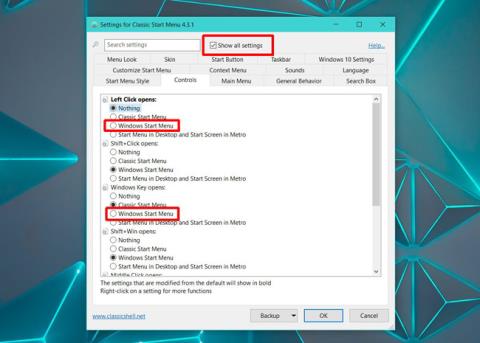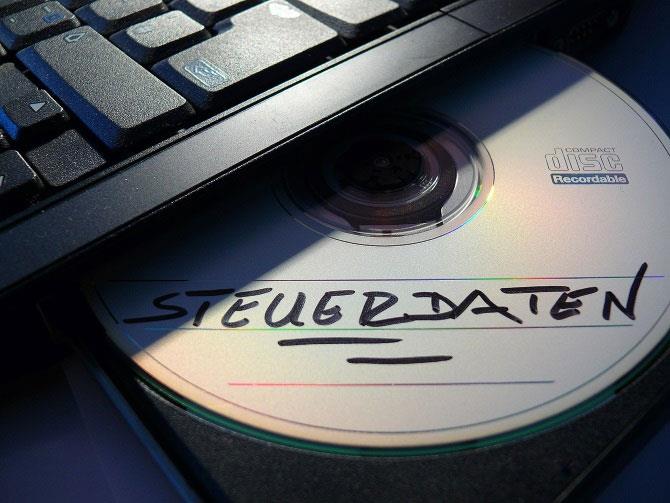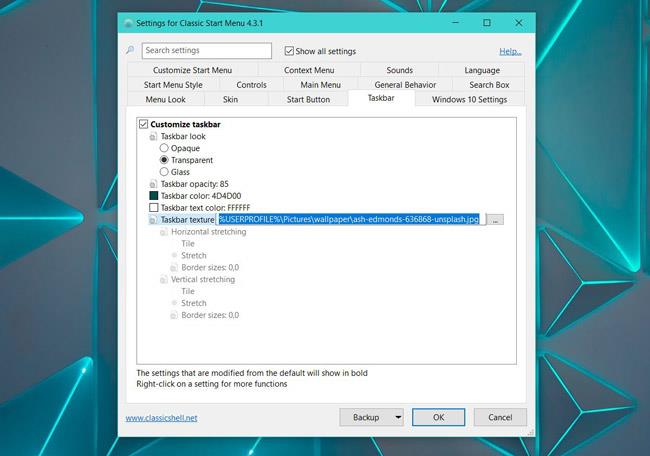Du kan indstille brugerdefinerede skrivebordsbaggrunde og låseskærmbaggrunde i Windows 10. Windows 10 giver billeder via Windows Spotlight , eller brugere kan bruge billeder fra deres egen tapetsamling. Windows proceslinjen er dog mindre fleksibel, du kan kun aktivere eller deaktivere accentfarven for den. Hvis du synes, det er for kedeligt, kan du ud over Windows' standardindstillinger bruge tredjepartsprogrammer til at tilpasse proceslinjen . Classic Shell er et populært program, der kan bruges til at tilføje baggrundsbilleder til proceslinjen i Windows 10.
Classic Shell er et værktøj, der er kendt for at gendanne startmenuen i Windows 8/8.1 og Windows 10 til den klassiske version af Windows 7. Hvis du kan lide standardmenuen Start i Windows 10, er der ingen grund til at ændre den. Du kan fortsætte med at bruge det og tilføje et tapet til proceslinjen med Classic Shell.
Opret tapet til proceslinjen
Du skal bare bruge et hvilket som helst billede som tapet til proceslinjen. Men hvis du finder et billede, hvis størrelse svarer til størrelsen på proceslinjen, vil den æstetiske faktor blive væsentligt forbedret. For at finde størrelsen på din proceslinje skal du tage et skærmbillede og bruge et værktøj som IrfanView til at vælge og finde dens størrelse.
Find derefter et billede, beskær og tilpas billedet, så det passer til proceslinjens dimensioner.
Sådan tilføjer du tapet til proceslinjen
Download og installer Classic Shell . Første gang du kører Classic Shell, vil der være forskellige indstillinger, som du kan tilpasse. Vælg ' Vis alle indstillinger ' øverst.
Hvis du vil holde dig til standard Windows 10 Startmenu, skal du gå til fanen Kontrolelementer. I ' Venstre klik åbnes ' skal du vælge ' Windows Startmenu '. Gå derefter til ' Windows Key Opens ' og vælg ' Windows Start Menu ' igen.
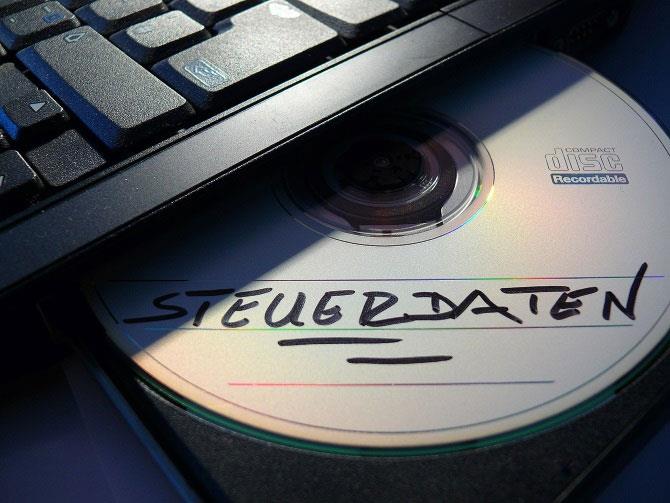
Gå derefter til proceslinjen. Vælg indstillingen ' Proceslinjetekstur ' og brug gennemse-knappen til at vælge det billede, du vil bruge som baggrundsbillede på proceslinjen. Klik på OK .
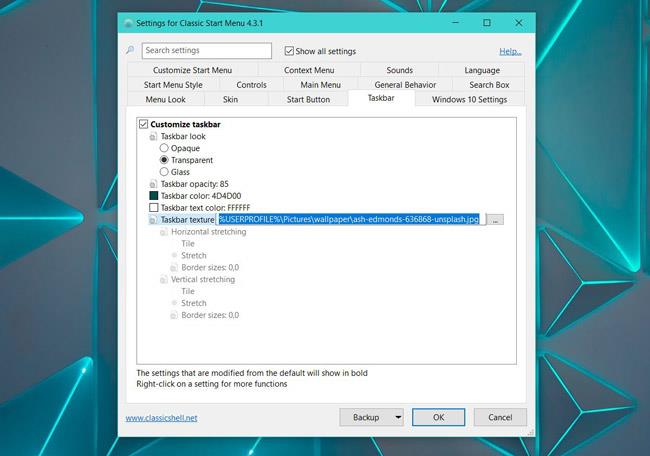
Proceslinjen vil se sådan ud med et billede i passende størrelse som baggrund.

Hvis du bruger et minimalt tapet som skrivebordsbaggrund, vil et sjovt tapet til proceslinjen få skærmen til at se bedre ud. Dette er udelukkende for æstetik og forbedrer overhovedet ikke computerens funktionalitet. Faktisk, hvis du har et ældre system, kan Classic Shell muligvis bremse dig lidt. Du skal indstille appen til at starte ved systemstart, hvis du ikke vil starte den manuelt, og det vil selvfølgelig tilføje et par sekunder til systemets opstart.
Se mere: